来自西藏地区的可故网友提问:如何在iPhone上更改文本颜色(苹果字体文本替换方法)
有很多方法可以通过设置或第三方应用程序自定义您的 iPhone,包括更改文本颜色的能力。本指南解释了如何。
iPhone 的用户界面简单明了,文字颜色与背景相得益彰。无论是开箱即用的标准浅色 UI,还是启用深色模式后,整个界面的文字颜色都保持不变。
但是,有时您可能想要更改 iPhone 上的文本颜色。好消息是可以更改 iOS 的文本颜色和特定应用程序的颜色。
无论您是想在整个 iPhone 中更改文本颜色,还是想在单个应用程序中享受文本颜色更改,我们都会在下面向您展示如何操作。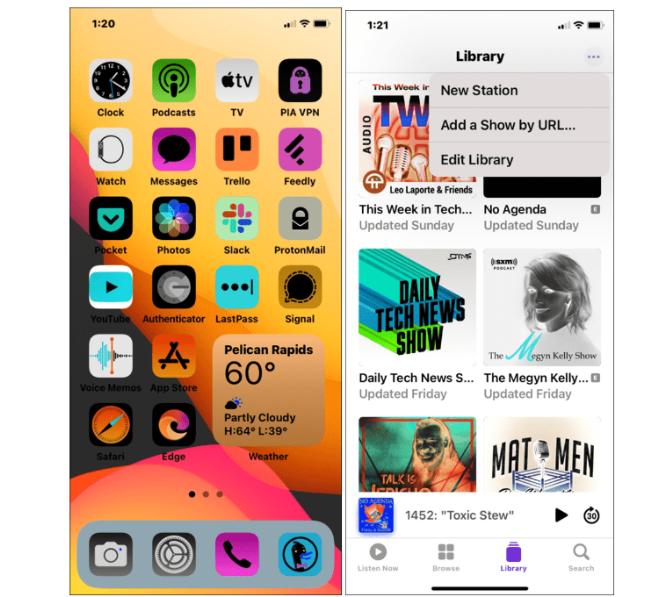

在整个 iPhone 体验中更改 UI 文本颜色的最直接方法是在 iPhone 上反转颜色。
Classic Invert选项可反转 iPhone 上的所有颜色,包括文本。
要在 iPhone 上反转颜色,请使用以下步骤:
打开“设置”应用。点击辅助功能> 显示和文字大小。打开或关闭经典或智能反转?设置。注意:任一选项都会将文本从白色切换为黑色,如下例所示。请记住,它还会反转屏幕上的所有颜色。
反转选项适用于难以看到标准颜色主题或想要新外观的用户。另一个有用的功能是创建辅助功能快捷方式以更轻松地打开或关闭它。
除了在整个用户体验中更改文本颜色外,您还可以更改 iPhone 应用程序中的文本颜色。这将取决于您使用的应用程序,因此请务必在继续之前检查应用程序的设置。
例如,您可以在 Pages 或 Microsoft Word 等文字处理应用程序中更改文本颜色。
要在 iPhone 上的 Pages 文稿中更改文本颜色:
在 iPhone 上启动Pages 应用程序,然后创建并打开一个新的或现有的文档。通过点击顶部的编辑按钮确保您处于编辑模式。突出显示要更改颜色的一段文本,然后点击画笔图标。当文本框出现时,点击菜单中的文本颜色选项。选择要用于所选文本的颜色。您选择的文本会将其颜色更改为您选择的颜色。一旦掌握了在 Pages 文稿中更改文稿文本颜色的基础知识,您就可以更多地探索文本颜色选项,以按照您想要的方式设置它们的格式。
如果您想为短信增添趣味,您可以更改 iPhone 上的 iMessage 颜色。
要更改文本气泡的 iMessage 颜色,一个很好的选择是使用iMessage应用程序中的彩色文本气泡。它允许您更改聊天气泡颜色、字体、字体颜色和字体大小。
该应用程序可免费下载,包括应用程序内购买以获得更多 iMessage 自定义选项。
您可以在撰写邮件时轻松更改邮件应用程序的文本颜色。例如,更改文本颜色有助于强调电子邮件的特定部分。
要在 iPhone 上更改电子邮件文本颜色:
打开邮件应用程序并撰写新邮件。突出显示要更改颜色的文本,然后点击选项栏中的格式按钮(Aa)。当格式选项出现时,点击调色板图标。从调色板中选择您要使用的颜色,突出显示的文本将发生变化。关闭文本格式菜单,如果一切正常,请发送消息。如果您依赖字幕来观看视频,您可以通过辅助功能选项更改其文本颜色。
要在 iPhone 上更改字幕文本颜色:
打开设置。向下滑动菜单并选择辅助功能?选项。向下滚动到“听力”部分,然后点按“字幕和字幕”。点击字幕和字幕部分的样式。点击列表底部的创建新样式。注意:您可以在菜单上方的预览屏幕上查看新样式。现在您可以选择不同的字体样式、大小、颜色、背景不透明度等。点击文本部分下的颜色选项进行更改。从字幕颜色列表中选择要使用的颜色。由于有几个设置需要调整,因此本节提供了很多关于字幕外观的实验。玩得开心,让您的字幕最适合您的需求。
在 iPhone 上更改文本颜色的另一个方面是在锁定屏幕上。由于 Apple在 iPhone 上引入了小部件,因此您的锁定屏幕有更多的自定义选项。
要更改锁定屏幕上的文本颜色:
点击并按住锁定屏幕,直到出现自定义按钮。接下来,点击自定义按钮并选择锁定屏幕?选项。点击 iPhone 上的时钟或其他小部件,将出现“字体和颜色”菜单。选择您想要更改锁定屏幕上的文本的颜色。如需更多颜色选项,请向左滑动颜色选项并选择调色板图标。选择要将文本更改为的颜色——您可以实时查看它的外观。确定文本颜色后,点击屏幕右上角的完成按钮。无论是在操作系统本身还是在单个应用程序中,都有很多方法可以更改 iPhone 上的文本颜色以获得您想要的外观和感觉。此外,随着 iOS 的不断成熟,正在添加更多自定义选项。但是,如果 iOS 没有自定义设置,您通常可以找到满足您需求的应用程序。如果您需要更多字体,请查看如何在 iPhone 上安装自定义字体。
文本也不是您唯一可以更改的内容。例如,如果您对 iOS 的新功能不满意,您可能想要删除主屏幕上的搜索按钮。或者,要改变现状,您可以在主屏幕和锁定屏幕上添加不同的墙纸。
您也可以在 Safari 中进行更改。例如,您可以为 Safari浏览器添加背景,并将Safari 搜索放回手机顶部。
此外,您可以在 iOS 或 macOS 上自动使用 Safari 阅读器视图。如果您在 Mac 上使用 Safari,请查看如何个性化 Safari 起始页。
以上就是486g游戏网丧痴小编为大家介绍的关于《如何在iPhone上更改文本颜色(苹果字体文本替换方法)》相关内容。如果您喜欢这篇文章,那请您收藏我们的手机教程栏目,更多手机问题、科技等精彩内容为您呈现!
版权声明:本文内容由互联网用户自发贡献,该文观点仅代表作者本人。本站仅提供信息存储空间服务,不拥有所有权,不承担相关法律责任。如果发现本站有涉嫌抄袭侵权/违法违规的内容,欢迎发送邮件至【】举报,并提供相关证据及涉嫌侵权链接,一经查实,本站将立刻删除涉嫌侵权内容。
本文标题:【如何在iPhone上更改文本颜色(苹果字体文本替换方法)】
本文链接:http://www.486g.com/news/128440.html
时间:10-16
时间:10-16
时间:10-16
时间:10-16
时间:10-16

iOS15.2beta2更新了什么 iOS15.2beta2值得升级吗
2023-03-03

2023-03-03
![电脑如何连接热点[windows11连接手机热点方法]](http://img.486g.com/uploads/article/20230304/64026cf43b29e.jpg)
2023-03-04

2023-09-08
